Инструмент Microsoft Product Support Reports собирает информацию о некорректно работающих системах, чтобы помочь вам (или Microsoft) выявить источник проблемы.
Лэнс Уитни
Некорректно работающий компьютер с проблемой, которую вы не можете решить, - это ужасно досадно. Важно иметь как можно больше знаний, но сложность, прежде всего, в том, что не удается диагностировать проблему. Инструмент Microsoft Product Support Reports (MPS Reports) может оказаться полезным союзником в сборе информации, которая поможет при разрешении проблемы.
MPS Reports позволяет выполнить ряд операций по сбору диагностических данных на клиенте или сервере. Эти изыскания могут помочь открыть источник программной или системной ошибки. Инструмент выполняет сбор данных о компонентах и сервисах, относящихся к следующим категориям: General, Internet and Networking, Business Networks, Server Components, Windows Update Services, Exchange Servers и SQL and other Data Stores (Microsoft Data Access Components, or MDAC).
В зависимости от симптомов проблемы, возникшей на компьютере, можно выполнить диагностику всех поддерживаемых компонентов и сервисов или выбрать какие-то определенные. MPS Reports генерирует отчеты в виде XML- и текстовых файлов. Можно сохранить их все как один сжатый CAB-файл, а затем просмотреть его утилитой MPS Reports Viewer 2.0. Кроме того, можно отправить данные на анализ своей группе поддержки Microsoft.
Чтобы начать работу с MPS Reports, скачайте инструмент с сайта Microsoft Download Center. Выберите файл mpsreports_x86.exe, если у вас 32-разрядная версия Windows и mpsreports_x64.exe, если у вас 64-разрядная версия.
Исполняемый файл является самораспаковывающимся, так что установки как таковой нет. При двойном щелчке файла показывается лицензионное соглашение и предлагается принять его условия. Затем MPS Reports предлагает запустить диагностику текущего компьютера или другого компьютера, не подсоединенного к сети (см. рис. 1).
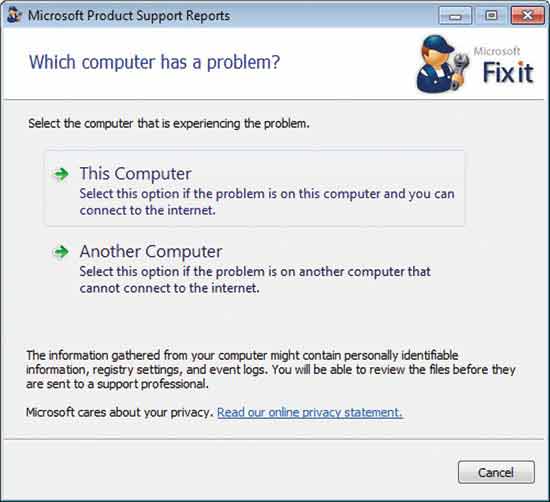
Рис. 1. Сначала выберите, какую систему диагностировать
Выбрав первый вариант, вы увидите список доступных диагностических категорий (см. рис. 2). При выборе второго варианта предлагается скачать Microsoft .NET Framework 2.0 и Microsoft PowerShell, которые необходимо установить на другой компьютер. Их можно сохранить на USB-накопитель или внешний диск, чтобы в дальнейшем установить на компьютер, не подключенный к сети.
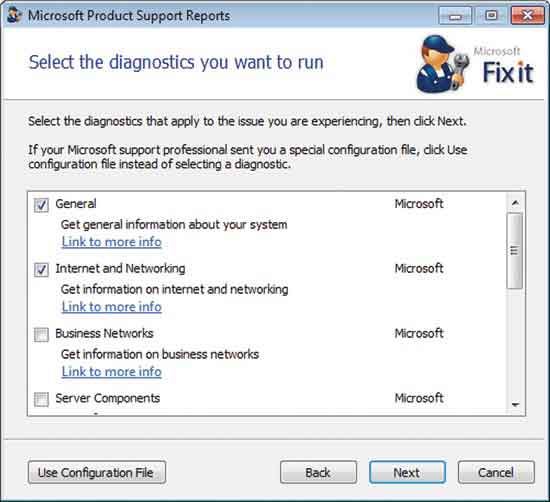
Рис. 2. Доступно несколько диагностических категорий
Предположим, вы выбрали первый вариант - тогда можно прокрутить окно вниз, чтобы посмотреть остальные компоненты и сервисы, по которым формируются отчеты. При щелчке ссылок "Link to more info" под каждой категорией открывается текстовый файл, в котором показываются файлы, журналы событий и прочие источники для сбора информации (см.рис. 3). Выберите интересующие вас категории и щелкните Next.
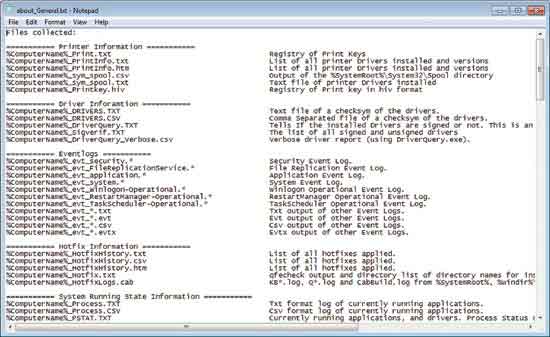
Рис. 3. Можно выбрать, какие компоненты вы будете диагностировать
После того как MPS Reports соберет данные, откроется окно с предложением выбрать один из трех вариантов (см. рис. 4): отправить результаты по электронной почте, сохранить результаты или просмотреть их.
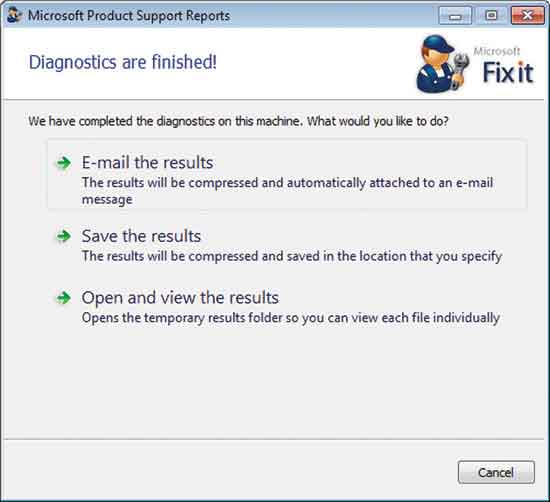
Рис. 4. После выполнения диагностики предлагается несложный выбор
При выборе первых двух вариантов данные сжимаются в один CAB-файл. При выборе третьего варианта каждый диагностический отчет сохраняется в своем исходном формате в отдельной папке.
Если выбран первый вариант, создается сообщение электронной почты с CAB-файлом во вложении. При выборе второго варианта предлагается указать папку для сохранения CAB-файла. В третьем случае создается полная структура папок, так что можно открывать XML- и текстовые файлы по отдельности.
В большинстве случаев наиболее гибким оказывается второй вариант. Всегда можно отправить CAB-файл как вложение в службу поддержки Microsoft, также можно просмотреть его самостоятельно с помощью Microsoft Product Support Reports Viewer 2.0.
Скачайте Microsoft Product Support Reports Viewer с сайта Microsoft Download Center. Дважды щелкните скачанный файл MPS Reports Viewer 2.0.msi, чтобы установить программу и создать в меню кнопки Start ярлык для запуска этого средства просмотра. В средстве просмотра щелкните меню File, а затем выберите вариант Open Report from CAB. Найдите и выберите CAB-файл, сохраненный MPS Reports, чтобы посмотреть результаты (рис. 5). Для упрощения идентификации имя файла содержит имя компьютера.
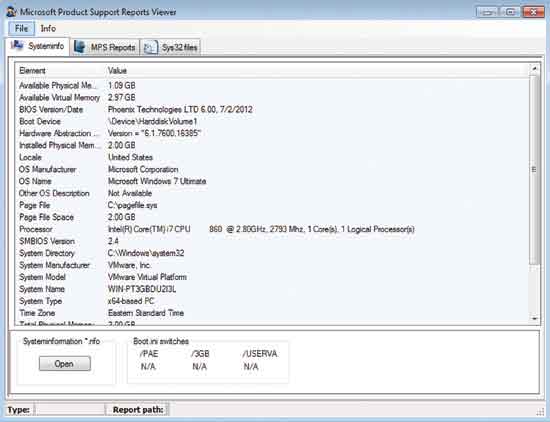
Рис. 5. Базовый формат отчета содержит полную сводку системной информации
Microsoft Product Support Reports Viewer показывает вкладки с общей информацией о системе, данными, специфичными для отчета, и списком драйверов и других системных файлов Windows. Ваша задача - внимательно просмотреть данные и найти сообщения, выделенные красным. В одних случаях вам может повезти и вы обнаружите конкретные сообщения об ошибках (см. рис. 6). В других случаях найти причину проблемы сложнее. Тогда, возможно, следует обратиться в службу поддержки Microsoft.
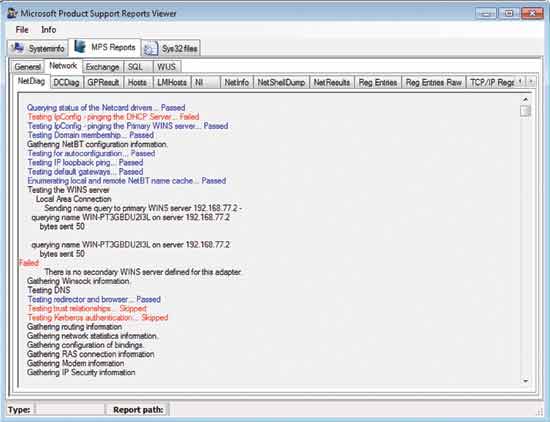
Рис. 6. Если возникла проблема, MPS Reports покажет информативное сообщение об ошибке
Официально заявляется, что инструмент MPS Reports совместим со всеми версиями Windows для настольных компьютеров от Windows XP до Windows 7. Я запускал его в Windows 8, хотя он не работает под управлением Microsoft .NET Framework 4 (пришлось установить версию 3.5). Кроме того, он поддерживает серверные версии Windows от Windows Server 2003 до Windows Server 2008 R2.
Инструмент MPS Reports - удобная утилита для сбора данных, используемых при устранении неполадок. Все, что хоть немного упрощает процесс устранения неполадок, всегда придется к месту.
- Купить программное обеспечение компании Microsoft
- Купить Microsoft Office Professional Plus 2013
- Купить Microsoft Office Excel 2013
- Купить Microsoft Office Outlook 2013
- Купить Microsoft Office Word 2013
- Купить Microsoft Windows 8 Professional (Windows 8 Профессиональная)
- Microsoft Office Project 2013
- Microsoft Exchange Server Enterprise 2013
- Microsoft: Офисные программы и Приложения Office